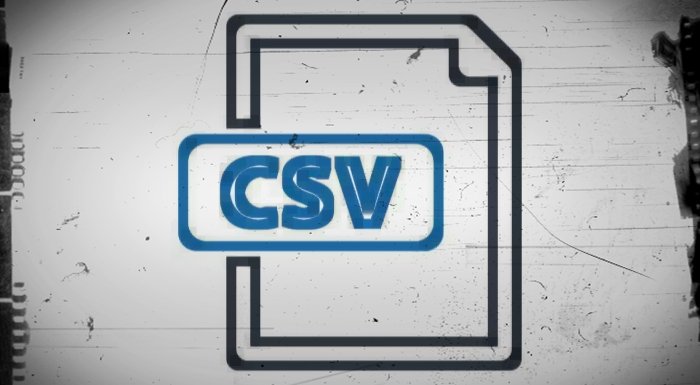
Bu yazımızda .csv nedir, ne işe yarar ve .csv dosyası açmak için gerekenler nelerdir, .csv dosyası .xls’ye nasıl dönüştürülür ele alacağız.
.csv formatı ne demek?
CSV uzantılı dosyalar, veritabanı kullanıcıları için verileri virgüller ile ayırarak belli bir düzende yazıp kaydedilmiş olan dosyalardır. Daha çok Excel ortamında verileri aktarmak istendiğinde bu tür dosyalara ihtiyaç duyulur. Dosyaların içeriğini Microsoft Excel, Microsoft Access veya Not Defteri ile görmeniz mümkündür.
.csv açılımı nedir?
.csv açılımı Comma-Separated VariabIes yani Virgülle Ayrılmış Değerler demektir.
.csv dosyası açmak için neler gerekli?
.csv uzantılı dosyalar Excel, Access, Not defteri ve birçok veritabanı programıyla açılabilir.
CSV dosyasını Excel ile açmak için şu işlemleri yapın:
- Üst menüden Veri sekmesini açarak Dış veri al – Veri al seçeneğini işaretleyin.
- Dosya türü olarak Metin dosyası (CSV) seçerek bilgisayarınızdaki CSV dosyasını bulun ve Aç komutunu verin.
- Karşınıza gelen seçeneklerden Sınırlandırılmış ve Sekme seçeneklerini işaretleyin.
Hepsi bu kadar!
.csv formatı .xls’ye nasıl dönüştürülür?
Bazı CSV dosyaları Excel ile açıldığında düzgün bir şekilde gösteriliyorken bazıları karmaşık ve okumaya imkan vermeyen şekilde görüntüleniyor. Dosyayı Excel ile açtığınızda düzgün şekilde görüntülenmediyse ve içerik bir birine karışmış durumdaysabunu bir kaç basit işlemle çözebilirsiniz.
Öncelikle üst kısımda yer alan sütun başlıklarından ilkine tıklayın. A harfinin yer aldığı sütunu seçin.

Sonra Veri sekmesinde yer alan Metni Sütunlara Dönüştür butonuna tıklayın.
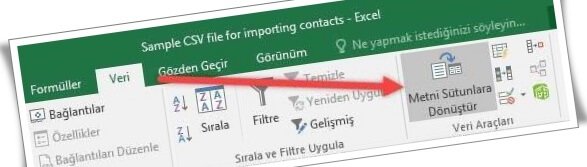
Sınırlandırılmış seçeneğini işaretleyerek İleri butonuna tıklayın.
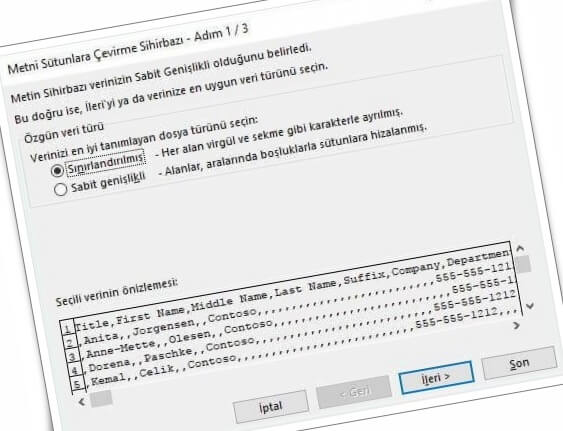
Ayırıcılar bölümünden Virgül işaretleyerek İleri butonuna tıklayın.
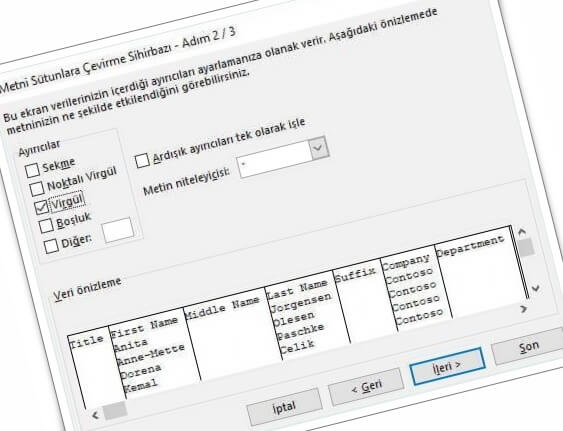
Son adımda sütunlarda yer alan verilerin biçimini belirtmeniz gerekiyor.
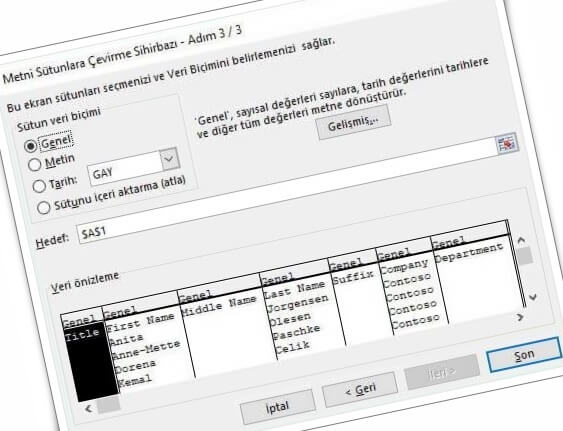
Yukarıdaki resimde Veri önizleme bölümünde göreceğiniz üzere ilk sütun seçili durumda ve Sütun veri biçimi Genel olarak işaretli. Aşağıdaki kısımdan diğer sütunları da seçerek hepsi için istediğiniz veri biçimini belirleyebilirsiniz.
O sütunları Genel veri biçiminde bırakırsanız otomatik olarak tarihe çevrilme olasılığı vardır. Bunun önüne geçmek için Metin veri biçimini işaretleyin.
Son butonuna tıkladığınızda CSV dosyası olması gerektiği gibi görüntülenecektir.
UBL dosyası nasıl açılır yazımızda, .ubl formatı nedir, ne işe yarar .ubl dosyası açmak için gerekli programlar nelerdir tanıtacağız.